Kuinka avata kaupankäyntitili ja rekisteröityä BitMartissa
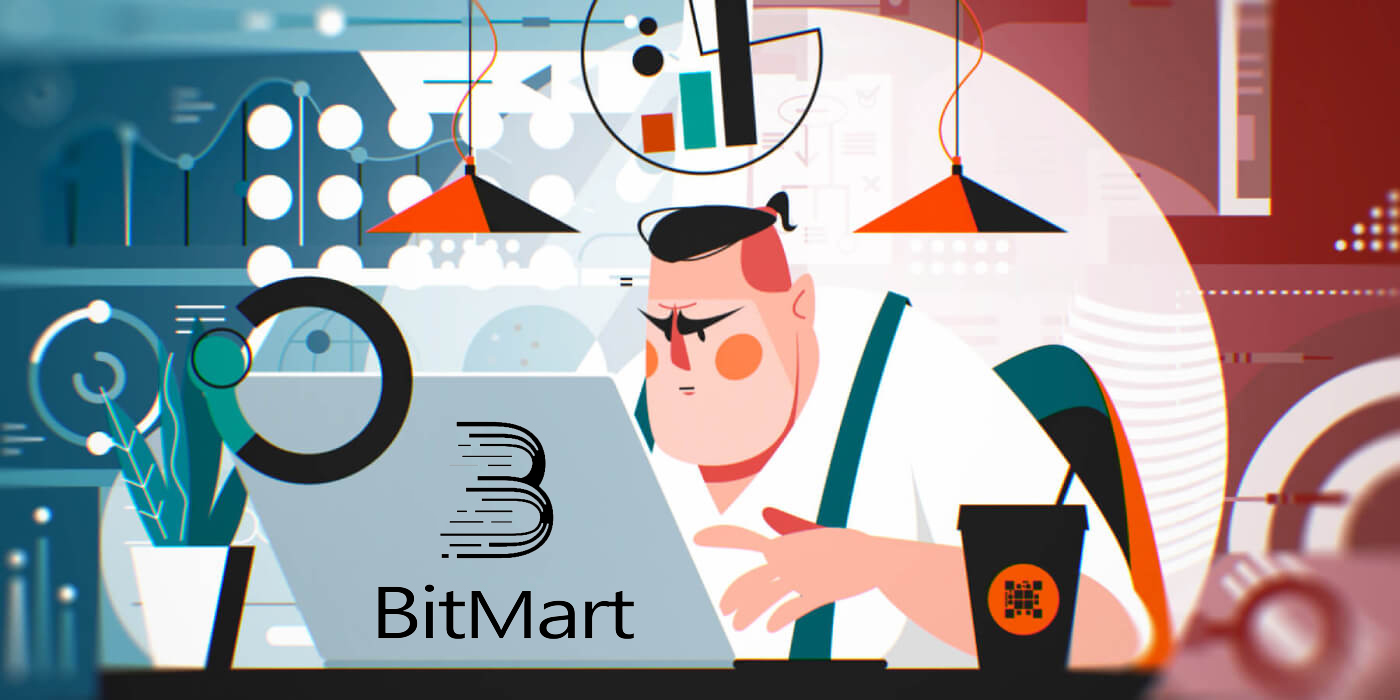
Kuinka avata BitMart-tili [PC]
Avaa BitMart-tili sähköpostiosoitteella
Vaihe 1: Käy osoitteessa https://www.bitmart.com ja napsauta [ Aloita]
.png)
Vaihe 2: voit joko avata tilin sähköpostitse tai mobiililaitteella . Tässä on esimerkkinä avaaminen sähköpostitse . Napsauta [ Sähköposti]
.png)
Vaihe 3: Kirjoita [ sähköpostiosoitteesi] ja aseta [ kirjautumissalasana]
.png)
Vaihe 4: Jos muut ovat kutsuneet sinut, napsauta [ Lisää kutsukoodi] ja kirjoita [viittauskoodisi] . Jos ei, ohita tämä osio.
.png)
.png)
Vaihe 5: Tarkista [ Käyttäjäsopimus ja yksityinen käytäntö]
.png)
Vaihe 6: Napsauta [ Rekisteröidy] . Sitten näet Sähköpostin vahvistus -sivun.
.png)
Vaihe 7: Tarkista rekisteröity sähköpostisi , anna kuusinumeroinen [ Sähköpostin vahvistuskoodi] ja napsauta [ Lähetä]
.png)
Onnittelut, olet valmis! Nyt voit käyttää BitMartia ja aloittaa kaupankäynnin suosikki kryptosi!

Tilisi ja omaisuutesi turvallisuuden parantamiseksi vaadimme käyttäjiämme suorittamaan kaksivaiheisen todennuksen mahdollisimman pian.
Avaa BitMart-tili puhelinnumerolla
Vaihe 1: Käy osoitteessa https://www.bitmart.com ja napsauta [ Aloita]

Vaihe 2: voit joko avata tilin sähköpostitse tai puhelimitse . Tässä on esimerkkinä avaaminen puhelimitse . Napsauta [ Puhelin]

Vaihe 3: Syötä [ maakoodisi] , [ puhelinnumerosi] ja aseta [ kirjautumissalasana]

Vaihe 4: Jos muut ovat kutsuneet sinut, napsauta [ Lisää kutsukoodi] ja kirjoita [viittauskoodisi] . Jos ei, ohita tämä osio.

.png)
Vaihe 5: Tarkista [ Käyttäjäsopimus ja yksityinen käytäntö]
.png) Vaihe 6: Napsauta [ Rekisteröidy] . Sitten näet Puhelimen vahvistus -sivun.
Vaihe 6: Napsauta [ Rekisteröidy] . Sitten näet Puhelimen vahvistus -sivun.

Vaihe 7: Tarkista puhelimesi, anna kuusinumeroinen [ Puhelimen vahvistuskoodi] ja napsauta [ Lähetä]

Onnittelut, kaikki on valmista! Nyt voit käyttää BitMartia ja aloittaa kaupankäynnin suosikki kryptosi!

Tilisi ja omaisuutesi turvallisuuden parantamiseksi vaadimme käyttäjiämme suorittamaan kaksivaiheisen todennuksen mahdollisimman pian.
Kuinka avata BitMart-tili [Mobile]
Avaa BitMart-tili BitMart-sovelluksen kautta
Vaihe 1: Avaa lataamasi BitMart-sovellus [ BitMart App IOS ] tai [ BitMart App Android ], napsauta [vasemman yläkulman kuvaketta]

Vaihe 2 : Napsauta [ Kirjaudu sisään]

Vaihe 3 : Napsauta [ Rekisteröidy]

Vaihe 4 : Voit avata tilin joko sähköpostitse tai mobiililaitteella . Tässä on esimerkkinä avaaminen sähköpostitse . Napsauta [ Sähköposti]

Vaihe 5: Kirjoita [ sähköpostiosoitteesi] ja aseta [kirjautumissalasana]

Vaihe 6: Jos muut ovat kutsuneet sinut, napsauta [ Lisää kutsukoodi] ja kirjoita [viittauskoodisi] . Jos ei, ohita tämä osio.

Vaihe 7: Tarkista [ Käyttäjäsopimus ja yksityinen käytäntö]

Vaihe 8: Napsauta [ Rekisteröidy] . Sitten näet Sähköpostin vahvistus -sivun

Vaihe 9: Tarkista rekisteröity sähköpostisi , anna kuusinumeroinen [ Sähköpostin vahvistuskoodi] ja napsauta [ Lähetä]
Onnittelut, olet valmis! Nyt voit käyttää BitMartia ja aloittaa kaupankäynnin suosikki kryptosi!
Turvataksemme paremmin kaupankäyntisi BitMartissa, vaadimme käyttäjiämme suorittamaan kaksivaiheisen todennuksen kerran.
Avaa BitMart-tili mobiiliverkon kautta (H5)
Vaihe 1: Avaa bitmart.com puhelimellasi, napsauta [ Aloita]

Vaihe 2 : voit avata joko sähköpostitse tai mobiililaitteella . Tässä on esimerkkinä avaaminen sähköpostitse . Napsauta [ Sähköposti]

Vaihe 3 : Kirjoita [ sähköpostiosoitteesi} ja aseta [ kirjautumissalasana]

Vaihe 4: Jos muut ovat kutsuneet sinut, napsauta [ Lisää kutsukoodi] ja kirjoita [viittauskoodisi] . Jos ei, ohita tämä osio.


Vaihe 5: Tarkista [ Käyttäjäsopimus ja yksityinen käytäntö]

Vaihe 6: Napsauta [ Rekisteröidy] . Sitten näet Sähköpostin vahvistus -sivun.

Vaihe 7: Tarkista rekisteröity sähköpostisi , anna kuusinumeroinen [ Sähköpostin vahvistuskoodi] ja napsauta [ Lähetä]
.jpg)
Onnittelut, olet valmis! Nyt voit käyttää BitMartia ja aloittaa kaupankäynnin suosikki kryptosi!
Turvataksemme paremmin kaupankäyntisi BitMartissa, vaadimme käyttäjiämme suorittamaan kaksivaiheisen todennuksen kerran.
Lataa BitMart-sovellus
Lataa BitMart App iOS
1. Kirjaudu sisään Apple ID:lläsi, avaa App Store, valitse hakukuvake oikeassa alakulmassa; tai Napsauta tätä linkkiä ja avaa se puhelimessasi: https://www.bitmart.com/mobile/download/inner

2. Kirjoita hakupalkkiin " BitMart " ja paina haku. 3. Lataa se
.jpg)
painamalla [ GET ].

4. Palaa asennuksen jälkeen kotisivulle ja aloita avaamalla Bitmart- sovellus .
Lataa BitMart-sovellus Androidille
1. Avaa Play Kauppa, kirjoita " BitMart " hakupalkkiin ja paina haku; Tai Napsauta tätä linkkiä ja avaa se puhelimessasi: https://www.bitmart.com/mobile/download/inner

2. Lataa se napsauttamalla Asenna ;

3. Palaa aloitusnäyttöön ja aloita avaamalla Bitmart- sovellus .
Usein kysytyt kysymykset (FAQ)
Pura tai nollaa My Google 2FA
Jos menetit vahingossa pääsyn sähköpostiisi, puhelimeesi tai Google Authenticatoriin, nollaa Google 2FA noudattamalla alla olevia ohjeita.
Sinun on lähetettävä tukipyyntö , jotta voit purkaa Google 2FA:n tai nollata sen . Aloita varmistamalla, että sinulla on seuraavat asiakirjat ja tiedot mukanasi:
1. Puhelinnumero tai sähköpostiosoite, jota käytät rekisteröityessäsi BitMartiin.
2. Henkilökorttisi etu- ja takakuvat. (Kuvien ja tunnusnumeron on oltava luettavissa.)
3. Kuva sinusta pitelemässä henkilökorttisi etuosaa ja huomautus, jossa selvitetään tukipyyntöäsi. (Selfieä ei hyväksytä. Valokuvan, henkilöllisyystodistuksen ja muistiinpanon on oltava luettavissa.)
- Päivämäärä ja pyyntösi selitys TÄYTYY sisällyttää huomautukseen, katso alla oleva esimerkki:
- 20190601 (vvvv/kk/pp), pyydän Google 2FA:n sitomisen purkamista BitMart-tililläni
4. Tiedot tunnuksen nimestä, jolla on eniten varoja BitMart-tililläsi TAI kaikista talletus- ja kotiutustietueista. Sinun TÄYTYY antaa vähintään yksi tieto. Suosittelemme, että annat mahdollisimman paljon tietoja, jotta voimme käsitellä pyyntösi nopeammin.
5. Kelvollinen puhelinnumero tai sähköpostiosoite, jotta asiakastukemme voi tarvittaessa ottaa sinuun yhteyttä.
Lähetä kaikki asiakirjasi ja tietosi tukikeskuksen kautta: https://support.bmx.fund/hc/en-us/requests/new
Huomaa:
Jos et suorittanut BitMart-tilisi Identity Authentication (KYC) -todennusta ja kokonaissaldo on suurempi kuin 0,1 BTC, sinun TÄYTYY antaa yllä kohdassa #3 mainitut tiedot. Jos et ole antanut vaadittuja tietoja, hylkäämme pyyntösi Google 2FA:n sitomisen purkamisesta tai nollaamisesta.
Lataa Google Authenticator -sovellus
Android
Jotta voit käyttää Google Authenticatoria Android-laitteellasi, sen on oltava Android-versio 2.1 tai uudempi.
- Siirry Google Playhin Android-puhelimella tai -tabletilla .
- Etsi Google Authenticator .
- Lataa ja asenna sovellus.
iPhone iPad
Jotta voit käyttää Google Authenticatoria iPhonessa, iPod Touchissa tai iPadissa, sinulla on oltava laitteesi uusin käyttöjärjestelmä. Lisäksi, jotta voit määrittää sovelluksen iPhonessasi QR-koodin avulla, sinulla on oltava 3G-malli tai uudempi.
- Siirry App Storeen iPhonella tai iPadilla.
- Etsi Google Authenticator .
- Lataa ja asenna sovellus.
Google Authenticator -sovelluksen määrittäminen
Android
- Avaa Google Authenticator -sovellus Android-puhelimella tai -tabletilla.
- Jos tämä on ensimmäinen kerta, kun käytät Authenticatoria, napauta Aloita . Lisää uusi tili valitsemalla oikeasta alakulmasta Lisää .
-
Mobiililaitteesi linkittäminen tiliisi:
- QR-koodin käyttäminen : Valitse Skannaa viivakoodi . Jos Authenticator-sovellus ei löydä viivakoodinlukijasovellusta mobiililaitteeltasi, sinua saatetaan pyytää lataamaan ja asentamaan sellainen. Jos haluat asentaa viivakoodinlukijasovelluksen, jotta voit suorittaa asennusprosessin loppuun, valitse Asenna ja suorita asennusprosessi. Kun sovellus on asennettu, avaa Google Authenticator uudelleen ja osoita sitten kamerallasi tietokoneen näytöllä olevaa QR-koodia.
- Salaisen avaimen käyttäminen : Valitse Anna annettu avain ja kirjoita sitten BitMart-tilisi sähköpostiosoite "Anna tilin nimi" -ruutuun. Kirjoita seuraavaksi salainen avain tietokoneen näytön kohtaan Anna koodi . Varmista, että valitsit avaimen aikapohjaiseksi ja valitse sitten Lisää .
- Testaa sovelluksen toimivuus kirjoittamalla mobiililaitteesi vahvistuskoodi tietokoneen Anna koodi -kohdan alla olevaan ruutuun ja napsauttamalla Vahvista.
- Jos koodi on oikein, näet vahvistusviestin. Napsauta Valmis jatkaaksesi asennusprosessia. Jos koodisi on virheellinen, yritä luoda uusi vahvistuskoodi mobiililaitteellasi ja syöttää se sitten tietokoneellesi. Jos sinulla on edelleen ongelmia, sinun kannattaa tarkistaa, että laitteen aika on oikea, tai lukea yleisistä ongelmista .
iPhone iPad
- Avaa Google Authenticator -sovellus iPhonessa tai iPadissa.
- Jos tämä on ensimmäinen kerta, kun käytät Authenticatoria, napauta Aloita asennus . Lisää uusi tili napauttamalla oikeasta alakulmasta Lisää .
-
Mobiililaitteesi linkittäminen tiliisi:
- Viivakoodin käyttäminen : Napauta "Skannaa viivakoodi" ja osoita sitten kamerallasi tietokoneen näytöllä olevaa QR-koodia.
- Manuaalisen syöttämisen käyttäminen : Napauta "Manuaalinen syöttö" ja anna BitMart-tilisi sähköpostiosoite. Kirjoita sitten tietokoneen näytöllä oleva salainen avain "Avain" -kohdan kenttään. Ota seuraavaksi käyttöön Aikaperusteinen ja napauta Valmis.
- Jos koodi on oikein, näet vahvistusviestin. Vahvista napsauttamalla Valmis . Jos koodisi on virheellinen, yritä luoda uusi vahvistuskoodi mobiililaitteellasi ja syöttää se sitten tietokoneellesi. Jos sinulla on edelleen ongelmia, sinun kannattaa tarkistaa, että laitteen aika on oikea, tai lukea yleisistä ongelmista .


